Библиотека сайта rus-linux.net
Linux образца 2007 года на домашнем компьютере
(С) В.А.Костромин, 16 февраля 2008 г.
Mandriva 2007 Spring. Часть 5. Общение по сети (ICQ и Skype)
ICQ
Я до сих пор ни разу не пробовал общаться по ICQ из Линукс. В Windows мне дочь как то установила QIP, но там у меня тоже всего 4 контакта. Да и с ними я не часто общаюсь. Посмотрим, что есть в Mandriva.
В группе "Интернет - Службы обмена сообщениями" главного меню обнаружил Kopete. Запустил, с помощью мастера первого запуска перенес данные из QIP в Kopete и попробовал соединиться. Один из абонентов оказался в сети. Однако он не понял мои сообщения, они у него отображались сплошными знаками вопроса. Соответственно, и у меня его сообщения на русском не читались. Кое как мы поняли друг друга на ломаном английском. Закончили на том, что он посоветовал мне поставить pigin. Я же попытался найти в меню Kopete пункт, с помощью которого можно задать кодировку русского. Найти нужный параметр мне удалось не сразу. Оказалось, что он задается в настойках профиля, причем для каждого контакта можно установить кодировку индивидуально. Что ж, очень разумное решение, у каждого абонента могут быть свои пристрастия и привычки. И проверить действие этого параметра в тот день мне уже не удалось, был поздний вечер и мой визави, видимо, уже отправился спать. Да и мне пора было выключать компьютер.
На следующий вечер снова запускаю Kopete, установив кодировку cp-1251. На этот раз успешно соединяюсь с дочерью (конечно, она была не в сети, пришлось договариваться о начале связи по телефону), у которой компьютер, насколько мне известно, работает под Windows XP.

Рис.19. Окно Kopete
На примере соединения с дочерью убедился, что Kopete работает нормально, общаться позволяет. После завершения сеанса связи с дочерью я пообщался еще с двумя знакомыми (заочно) линуксоидам. Один из них сообщил мне, что Kopete поддерживает веб-камеру. Надо попробовать.
Подключил свою веб-камеру Logitech QuickCam Express к USB. Светодиод на ней загорелся, но более ничего не произошло. Как увидеть, что она работает - непонятно. Справка к программе Kopete о веб-камере ничего не знает. И неудивительно - она тоже датирована 2003 годом. Полез в Интернет за пояснениями и на сайте http://docs.kde.org нашел "The Kopete Handbook". Это то же самое руководство, перевод которого приложен к программе в Mandriva в качестве справки, только более поздняя версия. Там я нашел, что подключить устройство можно в секции настроек программы на вкладке Устройства". Нашел эту вкладку и увидел такую картинку (рис.20):
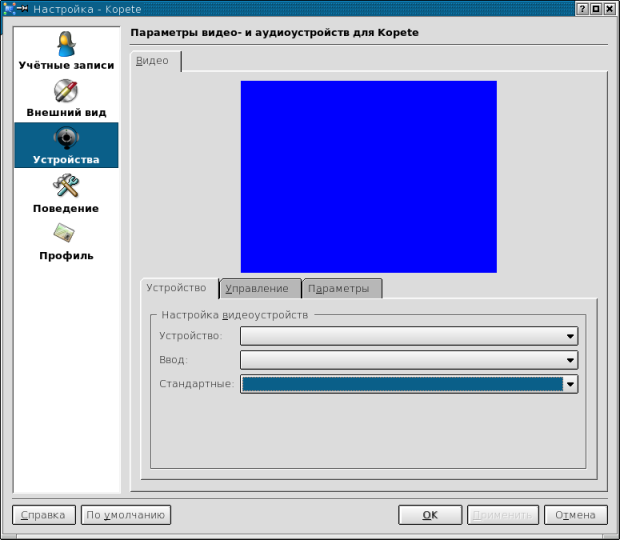
Рис.20.
Однако выпадающий список устройств пуст, ничего подключить не удается. Снова полез в Интернет. На своем сайте нашел краткую статью Устанавливаем веб-камеру в Linux. Она дает общее представление, но без подробностей. Хорошо уже то, однако, что в этой статье сказано, как проверить то, что камера системой обнаружена и определить ее тип. А именно, рекомендуется сделать следующее:
Для просмотра подключенных USB-устройств используйте консольную программу lsusb, либо графическую v4l2-tool (поищите ее в своем репозитории). Найдите камеру по ее имени (или попробуйте найти ее методом исключения, или вообще угадать) и запишите ей соответствующий 8-значный код (с двоеточием посередине) в последней колонке списка. Этот код определяет производителя и идентификатор продукта, который можно использовать при поиске драйвера в интернете.
Следуя этому совету, запускаю lsusb и вижу следующее:
Bus 005 Device 004: ID 0c76:0005 JMTek, LLC. USBdisk Bus 005 Device 001: ID 0000:0000 Bus 004 Device 003: ID 046d:c03e Logitech, Inc. Premium Optical Wheel Mouse Bus 004 Device 001: ID 0000:0000 Bus 001 Device 001: ID 0000:0000 Bus 003 Device 003: ID 046d:0933 Logitech, Inc. Bus 003 Device 001: ID 0000:0000 Bus 002 Device 001: ID 0000:0000
То есть камера обнаружилась и ее код равен 046d:0933 (на USB у меня еще мышь и флешка). Как сказано в статье, этот код можно использовать при поиске драйвера в интернете. Занялся поиском драйвера, нашел пару Интересных заметок о подключении веб-камеры (http://calculator.gentoo.ru/node/4999, http://www.quickcamteam.net/hcl/linux/logitech-webcams, http://mxhaard.free.fr/spca5xx.html), из которых понял, что установить и настроить веб-камеру достаточно непросто. У кого-то получается, у кого-то нет. Драйвера для своей камеры, который бы точно соответствовал найденному коду 046d:0933 я так и не нашел. Установил один из драйверов, который показался мне наиболее подходящим (а именно - gscpa), однако камера так и не не заработала. В каталоге /dev и его подкаталогах устройства video0 или какого-либо еще нет.
Установил я еще программу Ekiga, о которой где-то нашел упоминание как о программе, работающей с видео-камерами, надеялся, что при установке нужные устройства создадутся. но к успеху и это не привело. На этом эксперименты с веб-камерой я решил прекратить. Поиск и установка нужных модулей и создание устройств – на мой взгляд это не занятие для начинающих пользователей Линукс, которые хотят иметь просто платформу для запуска нужных им программ, а не ставят свой целью копаться в настройках системы.
Идем дальше – к Скайпу. В упомянутых выше статьях я встречал утверждение, что версия 2 Skype умеет работать с веб-камерой. Может быть тут мне повезет больше! А заодно посмотрим, как в Mandriva ставятся дополнительные программы, не входящие в дистрибутивный диск (там-то все просто - достаточно с помощью Konqueror найти нужный пакет на диске и щелкнуть по его названию мышкой).
Skype
Сначала иду на Google и ищу Skype. Первая же выданная ссылка ведет на сайт программы, причем на его русифицированную версию (Рис.21):.

Рис.21.
Выбираю версию для Mandriva. Открывается диалог, в котором предлагается либо запустить инсталлятор, либо просто сохранить файл на диск.(рис.22).

Рис.22.
Выбираю, естественно, первый вариант.

Рис.23.
У меня запрашивают пароль суперпользователя (рис.24)
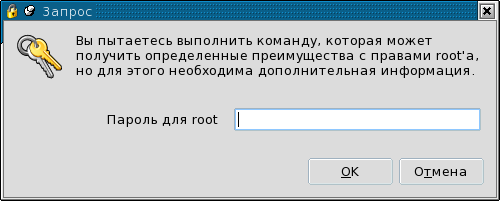
Рис.24.
и спрашивают, надо ли доустановить недостающие пакеты.(рис.25)

Рис.25.
Соглашаюсь. Слышу шум вращающегося диска (видимо, установщик ищет там нужные дополнительные пакеты). Появляется прогресс-бар, показывающий, что устанавливаются три пакета, после чего высвечивается сообщение о завершении установки (рис.26).

Рис.26.
Просмотрел главное меню в поисках команды запуска, но не нашел. А вот программы Gaim и Ekiga, которые я устанавливал в ходе прошлых сеансов работы, в меню уже отыскались., Предположил, что для появления в главном меню надо либо перезапустить графическую оболочку, либо просто запустить программу хоть раз. Запускаю из командной строки (под простым пользователем). Открывается окно с лицензионным соглашением. Причем, даже имеется кнопочка выбора языка, так что можно читать соглашение на русском (рис.27):

Рис.27.
Открылось окно программы, в котором спрашивается имя пользователя и пароль (рис.28):

Рис.28.
Поскольку эккаунт в Skype у меня уже есть, я попробовал ввести имя и пароль, которые использовал в Windows. Получилось это далеко не с первой попытки. Попробовал щелкнуть по ссылке "Forgot your password?", чтобы получить пароль по почте - тоже не удалось. Сайт никак не хотел признать мое имя. Предположил, что причина в кодировках (имя вводил как "Виктор Костромин".) Однако изменение кодировки на cp-1251 тоже не привело к успеху. Я уж было решил завести новый экаунт, причем и имя и все остальные данные вводить по-возможности, латиницей. Для этого надо заполнить бланк, представленный на рис.29:
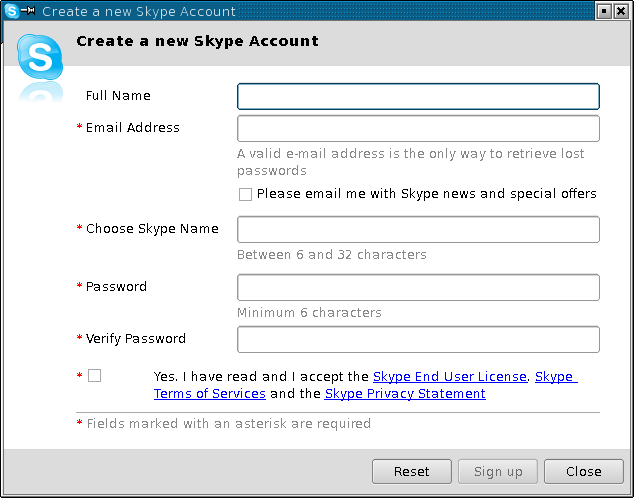
Рис.29.
Но потом я таки отыскал свое имя пользователя в установках на ноутбуке (оно оказалось задано латиницей). С паролем сложнее, его, конечно, отыскать не удалось. Но его запросил на сайте. Пароль там не сообщают, но предоставляется возможность сменить его. Задал новый пароль, с которым смог войти в контакт с сервером Skype. Увидел все свои контакты. Казалось бы все, остается только начал разговор. Однако не тут то было. При попытке соединиться в кем-то вылезает окошко, изображенное на рисунке 30, в котором сообщается, что у меня проблемы со звуковым устройством (к сожалению, прочитать сообщение полностью не удается, увеличить окно невозможно).

Рис.30.
Помнится, в Windows у меня тоже были проблемы с микрофоном, но там мне вылезла подсказка, что делать. А здесь, сколько не искал, никаких намеков или советов не нашел. В меню настоек нашел вкладку "Устройства" (рис. 31)

Рис.31.
Однако поменять с ее помощью устройство не удается. И кнопка "Проиграть тестовый звук" никакого звука не вызывает. Между тем звук работает нормально, по крайней мере в части воспроизведения: я слышу звуки при запуске KDE и Amarok (который я запустил в целях тестирования звука) успешно воспроизвел свое звуковое приветствие.
Запустил "Центр управления Mandriva", выбрал пункт "Поиск и настройка оборудования", нашел там пункт "Звуковая карта" (рис.32)
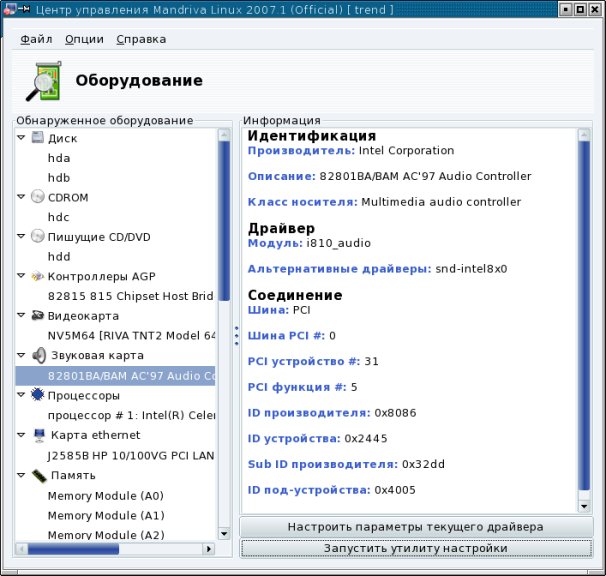
Рис.32.
Попробовал поменять драйвер на альтернативный, но это не поменяло результата. В конце концов от долгого сидения с одетыми на голову наушниками у меня просто устали уши, и я решил закончить попытки победить Скайп. Придется пока разговаривать со своими знакомыми из-под Windows.
Между прочим, в окне "Поиск и настройка оборудования" я обнаружил и камеру, только в данном случае какие-либо кнопки для ее настройки отсутствуют.
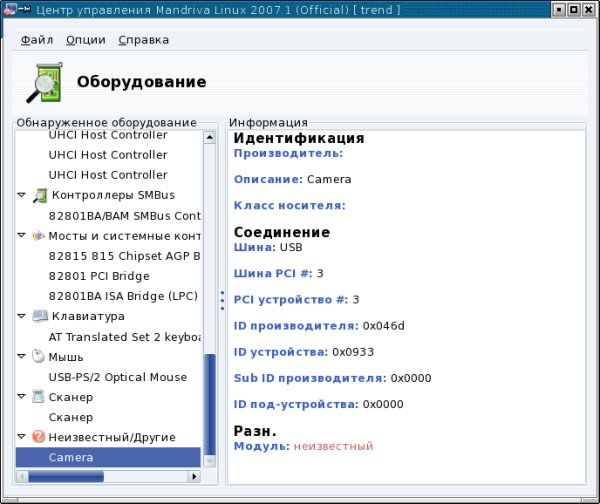
Рис.33.
